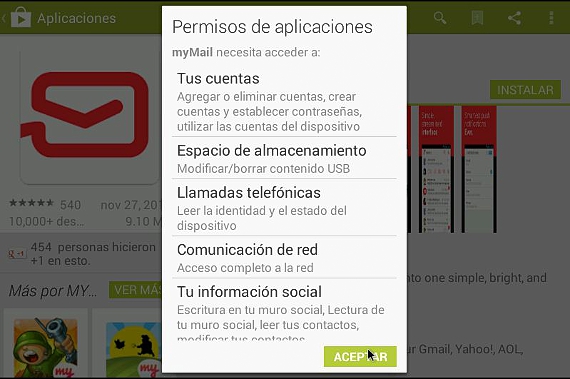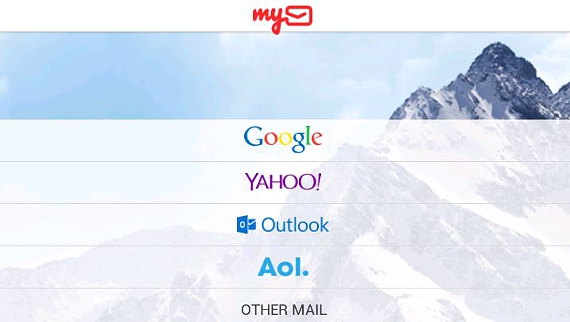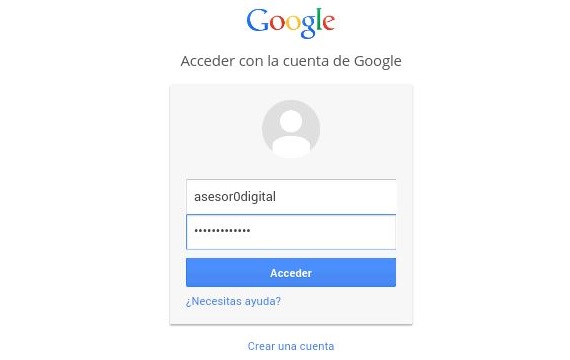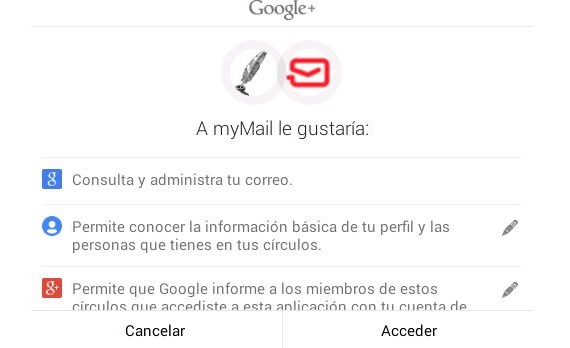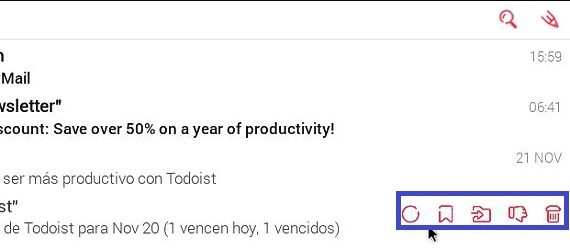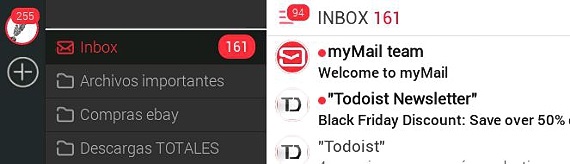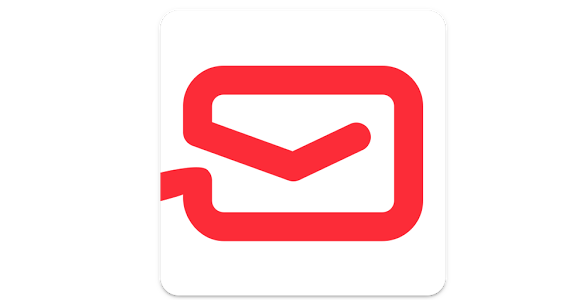
myMail es una excelente aplicación que podrías estar descargando e instalando en tus dispositivos móviles, siendo compatible tanto con cuentas de correos en iOS como con Android; a pesar de que Gmail (en Android) cuenta con una interfaz completamente renovada y muy bien estructurada a la hora de poder revisar nuestros correos electrónicos, lo que nos estaría ofreciendo myMail viene a ser algo más optimizado, todo ello con una interfaz muy elegante y colorida, aspecto que quizá sea de preferencia de muchas personas en estos dispositivos móviles.
Para poder tener esta herramienta, sólo tienes que ir hacia la respectiva tienda (en Google Play o en Apple Store), no siendo una tarea completamente difícil de ser realizada, ya que únicamente deberemos colocar el nombre de la misma en el respectivo buscador para poder tener a myMail en nuestro dispositivo móvil.
La instalación de myMail en el modo Android
Si eres una persona completamente nueva en cuanto a la adquisición de aplicaciones en las diferentes tiendas de Android o iOS, a continuación te mencionaremos de una manera gráfica lo que tienes que realizar para poder encontrar e instalar a esta herramienta, aunque utilizaremos como una base de ejemplo a Android.
- Iniciamos nuestro sistema operativo de Android.
- Del escritorio hacemos clic en Google Play.
- En la búsqueda escribirnos myMail.
- De los resultados elegimos a nuestra herramienta de myMail y posteriormente, «Instalar«.
- Nos dirigimos hacia el escritorio y hacemos clic en el icono de myMail.
Estos son los únicos pasos que deberíamos de realizar para poder instalar a myMail, aunque por el momento hemos hecho referencia al sistema operativo de Android; luego de que ejecutemos a esta aplicación, nos encontraremos en primera instancia con la ventana de presentación, en donde tendremos que elegir al servicio que deseamos configurar dentro de este cliente, estando:
- Gmail.
- Yahoo.
- Outlook.
- AOL.
Si dispones de otra cuenta de correo electrónico debería de elegir la opción de «Other Mail», aunque ello representa tener que realizar determinadas configuraciones especializadas; para seguir con nuestro ejemplo, elegiremos a nuestra cuenta de correo de Gmail.
Configurando a Gmail en myMail
De las opciones de la pantalla de presentación que nos apareció anteriormente sólo tenemos que elegir al servicio de Google (para el correo de Gmail), debiendo colocar las respectivas credenciales de acceso de nuestra cuenta.
La siguiente ventana que veremos es netamente informativa, pues allí myMail nos indicará qué privilegios es el que tendrá sobre nuestra cuenta de correo; por ejemplo, allí se mostrará que la herramienta tiene la posibilidad de administrarnuestros correos electrónicos entre otras cuantas opciones más.
Funciones especiales para manejar la interfaz de myMail
Lo que hemos mencionado hasta aquí puede ser considerado como una tarea convencional cuyo atractivo principal, no llama mucho la atención; lo verdaderamente importante se encuentra una vez que ingresemos a revisar nuestros mensajes dentro de la cuenta de correo de Gmail (o de cualquier otra que hayamos implementado en el servicio). Usando nuestro dedo en la pantalla táctil en los distintos lados de la pantalla obtendremos unas cuantas funciones especiales, siendo estas:
- Deslizar con nuestro dedo la pantalla hacia abajo. Esto hará que los correos electrónicos que hayan llegado recién, se actualicen en la lista de la bandeja de entrada.
- Deslizar con nuestro dedo la pantalla hacia la izquierda. Si ubicamos nuestro dedo en el lado extremo derecho y deslizamos el dedo hacia la izquierda, unos cuantos íconos contextuales aparecerán, mismos que permitirán: marcar como no leído, destacado, responder al mensaje, reenviar el mensaje o enviarlo a la papelera de reciclaje.
- Deslizar con nuestro la pantalla hacia la derecha. Si ubicamos nuestro dedo hacia el lado extremo izquierdo y desde allí, deslizamos la pantalla hasta la derecha, apareceran las carpetas o etiquetas que hayamos creado en nuestra cuenta de correo.
En este último entorno en el que nos hemos quedado también podemos admirar a unos cuantos elementos ubicados hacia el extremo izquierdo de la pantalla; allí un signo de «+» hace referencia a la posibilidad de agregar otra cuenta de correo al servicio de myMail (que bien puede ser Yahoo, AOL o cualquier otro más), estando también una pequeña rueda de engranaje hacia la parte inferior, misma que nos ayudará a ingresar a la configuración de esta aplicación.